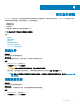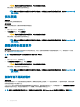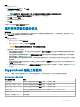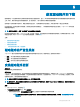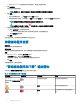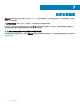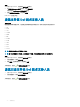Users Guide
获取驱动程序和下载
驱动程序是一个支持操作系统与系统中的硬件组件进行通信的软件。显卡、声卡和调制解调器等硬件组件都需要驱动程序才能有效地
工作。有时,操作系统包含系统的驱动程序,但一般情况下,用户必须单独下载并安装驱动程序。
固件是嵌入在系统硬件中的软件。其经过编程以发出指令,与其他硬件组件进行通信,并执行基本输入/输出任务等功能。
由于诸多原因(其中包括提升系统性能、预防安全风险和扩展兼容性),系统驱动程序和固件应进行更新。SupportAssist 可助您更
新驱动程序和固件。
注: 在本说明文件中,术语“驱动程序”既指驱动程序也指固件。
作为例行系统监控的一部分,SupportAssist 每 7 天扫描一次系统,以检测适用于您系统的驱动程序更新。如果紧急更新可用,系统
将会显示通知。有关 SupportAssist 显示通知的类型信息,请参阅通知。
主题:
• 驱动程序的严重性类别
• 安装驱动程序更新
• 卸载驱动程序更新
• “获取驱动程序和下载”磁贴通知
驱动程序的严重性类别
SupportAssist 基于驱动程序和固件的严重性对驱动程序和固件进行分类。根据严重性,驱动程序分类如下:
• 紧急 — 可以预防系统潜在安全威胁的更新。
• 建议 — 可以显著改进系统性能的更新。
• 可选 — 您可以在必要时选择安装的更新。
安装驱动程序更新
先决条件
您必须在系统上拥有管理员权限。
关于此任务
SupportAssist 会扫描您的系统,并主动提供有关您的系统所需的驱动程序更新的建议。安装更新之前,SupportAssist 会自动创建一
个还原点。您可以使用还原点卸载更新,然后将系统恢复到以前的状态。在指定时间段,SupportAssist 仅可保留三个还原点。如果
创建新的还原点,系统会删除最旧的还原点。
注
: 如果安装适用于您系统的较新版本 BIOS,则不能卸载更新。
注: 默认情况下,还原点创建设置在 Windows 操作系统中处于禁用状态。要允许 SupportAssist 创建还原点,您必须在 Windows
中启用还原点创建设置。
步骤
1 打开 SupportAssist,然后单击 。
2 在获取驱动程序和下载磁贴上,单击立即运行。
• 如果系统有可用更新,获取驱动程序和下载磁贴上会显示可用更新的更新类型和数量。
注: 磁贴上的通知取决于更新的严重性。有关磁贴上所显示的通知类型的信息,请参阅“获取驱动程序和下载”
磁贴通知。
5
获取驱动程序和下载
15